iPhone용 캘린더 앱에 대해 알아야 할 모든 것
2022년 3월 7일 • 제출 대상: iOS 모바일 장치 문제 수정 • 입증된 솔루션
스마트폰의 캘린더 앱은 빠르게 변화하는 오늘날의 삶에 없어서는 안될 필수 요소입니다. 그것은 당신이 실행할 심부름을 추적하고 가장 친한 친구의 생일을 상기시켜줍니다. 따라서 간단히 말해서 일정을 잘 지켜줄 것입니다. 그리고 이상적으로는 앱이 최소한의 참여로 이 작업을 수행해야 합니다. 네, 캘린더 앱이 미리 설치되어 있지만 기능상 제한이 있습니다. 그래서 이 포스트에서 우리는 iPhone 2021을 위한 최고의 캘린더 앱을 모았습니다. 이것들을 확인해 봅시다.
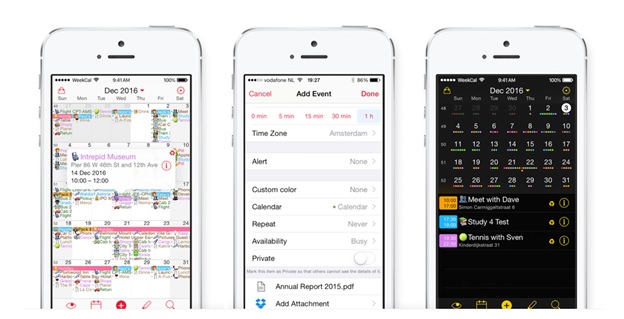
앱을 검토하기 전에 좋은 iPhone 캘린더 앱의 주요 특성을 알아보겠습니다.
접근하기 쉬운
달력을 구성하는 데 몇 시간을 할애하는 사람은 아무도 없습니다. 앱은 유지 관리가 쉽고 간편해야 합니다.
사용자 정의 보기
좋은 iPhone 캘린더 앱에는 몇 가지 사용자 정의 보기가 제공됩니다. 모든 개인은 자신의 라이프 스타일에 따라 원하는 방식으로 일정을 관리할 수 있어야 합니다.
알림 및 경고
캘린더 iPhone 앱은 중요한 회의 및 기타 사항을 알려줄 것입니다.
이제 iPhone 2021을 위한 최고의 캘린더 앱으로 이동합니다.
#1 24미
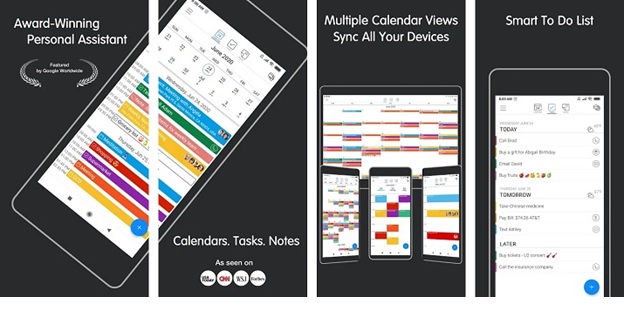
이것은 메모, 일정 및 작업을 모두 함께 관리할 수 있는 iPhone 2020용 최고의 유료 캘린더 앱 중 하나입니다. 이 앱은 급할 때도 하루를 추적할 수 있는 단순한 디스플레이를 제공합니다. 이것에 대한 간소화된 의제 보기는 회사 사람들을 위한 훌륭한 앱으로 만드는 가장 큰 화두입니다. 새 이벤트를 만드는 것은 간단합니다. 하단 모서리에 있는 파란색 버튼을 누르기만 하면 끝입니다. 자동 전화 회의는 iPhone 앱용 캘린더 2020과 24me를 구분하는 것입니다.
#2 멋진 캘린더

iPhone 캘린더 앱은 디자인과 기능, 그리고 이것이 사실 이 애플리케이션의 USP와 관련하여 모든 것을 단순하게 유지합니다. 손가락을 살짝 밀기만 하면 한 보기에서 다른 보기로 전환할 수 있습니다. 이 앱은 iPhone에 사전 설치된 기본 앱과 동기화됩니다. 이 앱은 이벤트 생성을 위한 인간 언어를 지원합니다. 따라서 이벤트 생성을 완료하는 데 필요한 노력과 시간이 크게 줄어듭니다. 이 앱은 $9.99에 다운로드할 수 있습니다.
#3 판타스틱 2
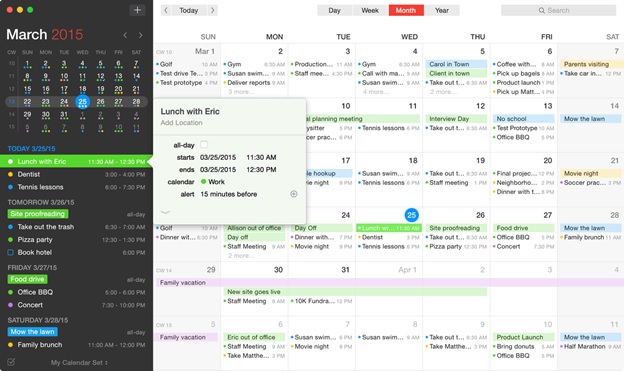
기술에 정통한 사람이라면 $4.99에 사용할 수 있는 Fantastical 2를 사용해야 합니다. 이 캘린더 앱은 직관적인 디자인으로 매력적이며 몇 가지 강력한 기능을 갖추고 있습니다. 다채로운 막대는 이 앱을 사용하여 의제를 만드는 것을 매우 매력적으로 만듭니다. 이 애플리케이션은 자연어 이벤트 생성 기능도 사용합니다.
Apple 캘린더를 마스터하기 위한 최고의 팁
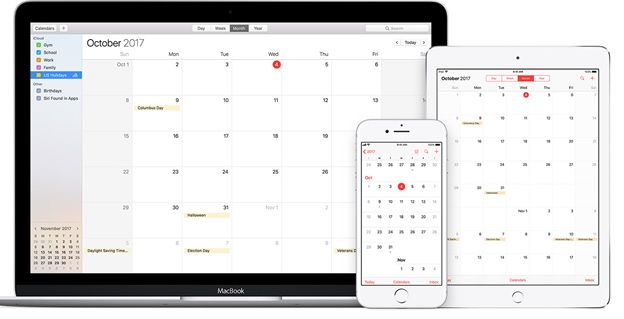
iPod, Mac 또는 iPhone에서 Apple 캘린더를 사용하는지 여부에 관계없이 이 팁은 구현하기가 매우 간단하고 물건을 빠르고 효율적으로 구성할 수 있습니다. 따라서 아래로 스크롤하여 다음 번에 시도할 이러한 기능을 적어 두십시오.
#1 캘린더 동기화
Apple 캘린더는 여러 기기에서 동기화할 수 있습니다. 이것은 사전 설치된 달력의 훨씬 덜 알려진 이점입니다.
#2 다른 사람이 캘린더를 관리하게 하세요
일정이 너무 많은 바쁜 사람이라면 달력이 부담만 줄 뿐입니다. 그런 다음 대리인이라는 기능을 사용하여 누군가를 지정하여 이벤트 일정을 만들 수 있습니다. 간단히 말해서 개인 비서는 iPhone에 액세스할 필요 없이 일정을 추가, 편집 또는 변경할 수 있습니다. 액세스 권한을 부여하려면 다른 사람의 이메일 ID를 입력하기만 하면 됩니다.
#3 읽기 전용 보기
개인 지원에 캘린더 편집 권한을 부여하려는 경우 캘린더의 읽기 전용 보기를 공유할 수 있습니다. 따라서 다음 회의가 언제인지 알려줄 수 있습니다. 보기를 공유하려면 캘린더를 게시해야 합니다. 먼저 공유하려는 캘린더를 마우스 오른쪽 버튼으로 클릭한 다음 게시 옆의 확인란을 선택합니다. 이제 생성된 URL을 누구와도 공유하여 일정을 볼 수 있습니다. URL이 바로 표시되지 않으면 창을 닫고 다시 시작하세요.
#4 Apple 장치 없이 캘린더에 액세스
Apple 전화가 도난당하거나 손상되었거나 다른 이유로 인해 캘린더에 액세스할 수 있는 경우 어떻게 합니까? 어떻게? iCloud 공식 사이트를 방문하여 Apple 자격 증명을 입력하고 생성된 캘린더를 확인합니다. 그러나 iCloud 계정에 액세스하려면 iCloud에서 Apple 캘린더를 동기화해야 합니다.
#5 떠날 때와 장소를 알아두세요
위치 서비스를 활성화한 다음 Apple 캘린더 이벤트에 주소를 추가합니다. 그런 다음이 앱은 Apple지도의 목적지와 현재 교통 상황에 따라 떠나고 싶다고 알려줍니다. 또한 적절한 시간에 대한 지침을 제공합니다. 또한 이 앱은 자전거 타기, 걷기 또는 자동차 여행과 관련하여 추정합니다.
#6 자동으로 파일 열기
회의에 대한 일정 약속을 만든 경우 Apple 일정 앱은 회의 전에 파일을 엽니다.
#7 예정된 이벤트 보기
Apple Calendar의 또 다른 훌륭한 기능은 그리드 보기에서 해당 연도의 모든 이벤트를 볼 수 있다는 것입니다. 다가오는 휴가 날짜를 미리 선택하려는 경우 가장 좋습니다. 그러나 연도 보기에서 달력을 볼 때 그 날의 세부 사항을 볼 수 없습니다.
#8 표시 또는 숨기기
캘린더에서 하루 종일 이벤트를 표시하거나 숨기는 기능입니다. 일시적으로 할 수 있습니다.
결론'
이 기사에서는 일정을 효율적으로 관리할 수 있는 iPhone 2021용 최고의 캘린더 앱에 대해 논의했으며, 이전에 들어본 적이 없는 Apple 캘린더의 많은 유용한 기능을 사용하기 위한 팁도 제공합니다. 추가할 사항이 있습니까? Apple 캘린더 앱 또는 최고의 캘린더 관리 응용 프로그램을 사용한 개인적인 경험을 공유하시겠습니까?
아이폰 문제
- iPhone 하드웨어 문제
- iPhone 홈 버튼 문제
- 아이폰 키보드 문제
- 아이폰 헤드폰 문제
- iPhone 터치 ID가 작동하지 않음
- 아이폰 과열
- iPhone 손전등이 작동하지 않음
- iPhone 무음 스위치가 작동하지 않음
- iPhone Sim은 지원되지 않습니다
- 아이폰 소프트웨어 문제
- iPhone 암호가 작동하지 않음
- Google 지도가 작동하지 않음
- iPhone 스크린샷이 작동하지 않음
- iPhone 진동이 작동하지 않음
- iPhone에서 사라진 앱
- iPhone 긴급 경보가 작동하지 않음
- iPhone 배터리 백분율이 표시되지 않음
- iPhone 앱이 업데이트되지 않음
- Google 캘린더가 동기화되지 않음
- 건강 앱이 걸음 수를 추적하지 않음
- iPhone 자동 잠금이 작동하지 않음
- 아이폰 배터리 문제
- 아이폰 미디어 문제
- 아이폰 에코 문제
- 아이폰 카메라 블랙
- iPhone에서 음악이 재생되지 않음
- iOS 비디오 버그
- 아이폰 통화 문제
- 아이폰 벨소리 문제
- 아이폰 카메라 문제
- iPhone 전면 카메라 문제
- iPhone이 울리지 않음
- iPhone이 소리가 나지 않음
- 아이폰 메일 문제
- 음성 메일 비밀번호 재설정
- 아이폰 이메일 문제
- 아이폰 이메일이 사라졌다
- iPhone 음성 메일이 작동하지 않음
- iPhone 음성 메일이 재생되지 않음
- iPhone이 메일에 연결할 수 없음
- Gmail이 작동하지 않음
- 야후 메일이 작동하지 않음
- 아이폰 업데이트 문제
- iPhone 연결/네트워크 문제




앨리스 엠제이
직원 편집자